Flatpak adalah sistem paket universal untuk penyebaran perangkat lunak, virtualisasi aplikasi, dan yang paling penting manajemen paket yang berfungsi di semua distro Linux. Dengan paket Flatpak, Anda tidak perlu khawatir tentang dependensi dan pustaka apa pun karena semuanya sudah dibundel di dalam aplikasi itu sendiri. Fitur penting dari Flatpak adalah semua aplikasi bekerja dalam pendekatan kotak pasir yang berarti semuanya bekerja secara terpisah. Antara lain, ini memungkinkan Anda menjalankan berbagai versi perangkat lunak pada sistem yang sama.
Pada artikel ini, kami akan menjelaskan cara menginstal Flatpak di Debian Anda melalui repositori resmi Debian. Kami juga akan menjelaskan bagaimana Anda dapat menggunakan Flatpak untuk menginstal perangkat lunak melalui Debian. garis komando. Artikel ini juga menjelaskan bagaimana Anda dapat menginstal plugin Flatpak ke Debian Anda yang memungkinkan Anda menginstal paket yang tersedia di Flatpak melalui Manajer Perangkat Lunak Debian.
Kami telah menjalankan perintah dan prosedur yang disebutkan dalam artikel ini pada sistem Debian 10 Buster.
Instal Flatpak dari Repositori Debian Resmi
Flatpak tersedia dengan mudah melalui repositori resmi Debian dan dapat diinstal melalui baris perintah menggunakan perintah apt-get.
Buka aplikasi Terminal Anda melalui sistem Pencarian Peluncur Aplikasi sebagai berikut:
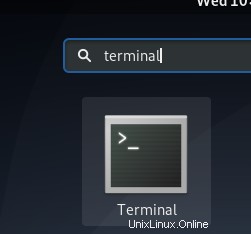
Langkah selanjutnya adalah memperbarui indeks repositori sistem Anda melalui perintah berikut:
$ sudo apt-get update
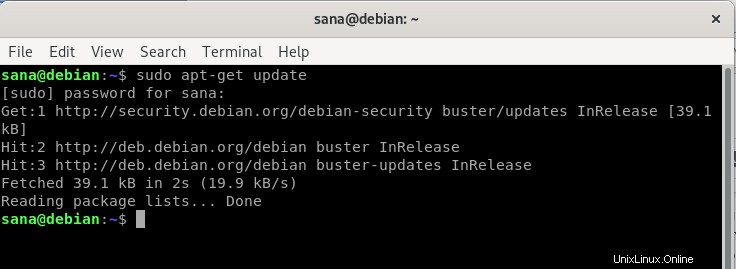
Ini membantu Anda dalam menginstal versi terbaru dari perangkat lunak yang tersedia dari Internet. Harap diperhatikan bahwa hanya pengguna yang berwenang yang dapat menambah, menghapus, dan mengonfigurasi perangkat lunak di Debian.
Sekarang Anda siap untuk menginstal Flatpak; Anda dapat melakukannya dengan menjalankan perintah berikut sebagai sudo:
$ sudo apt-get install flatpak
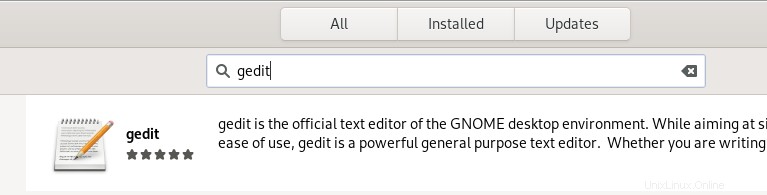
Sistem mungkin meminta Anda kata sandi untuk sudo dan juga memberi Anda opsi Y/n untuk melanjutkan instalasi. Masukkan Y lalu tekan enter; perangkat lunak akan diinstal pada sistem Anda. Namun, prosesnya mungkin memakan waktu lama, tergantung pada kecepatan Internet Anda.
Anda dapat memeriksa nomor versi aplikasi, dan juga memverifikasi bahwa itu memang diinstal pada sistem Anda, melalui perintah berikut:
$ flatpak --version

Instal Perangkat Lunak dengan Flatpak menggunakan Baris Perintah
Sebagai contoh menginstal perangkat lunak melalui installer Flatpak menggunakan baris perintah, kami akan mencari dan menginstal paket GNU Octave. GNU Octave adalah bahasa interpretasi tingkat tinggi, terutama ditujukan untuk komputasi numerik.
Agar Flatpak mengetahui dari mana menemukan dan mengunduh paket aplikasi, Anda perlu menambahkan repositori Flathub. Repositori ini memberi Anda sejumlah aplikasi Flatpak untuk dipilih. Tambahkan repo Flathub sebagai berikut:
$ flatpak remote-add --if-not-exists flathub https://flathub.org/repo/flathub.flatpakrepo

Harap berikan kata sandi dan repositori Flathub akan ditambahkan ke sistem Anda.
Sekarang Anda dapat menelusuri aplikasi melalui sintaks perintah berikut:
$ pencarian flatpak [nama-aplikasi]
Saya menggunakan perintah berikut untuk mencari GNU Oktaf:
$ flatpak search octave

Hasil pencarian memberi Anda ID Aplikasi yang dapat Anda gunakan dalam perintah berikut untuk menambahkan paket tertentu:
$ flatpak install flathub [Application_ID]
Saya akan menginstal paket GNU Octave dari repo Flathub, menggunakan installer flatpak, sebagai berikut:
$ flatpak install flathub org.octave.Octave
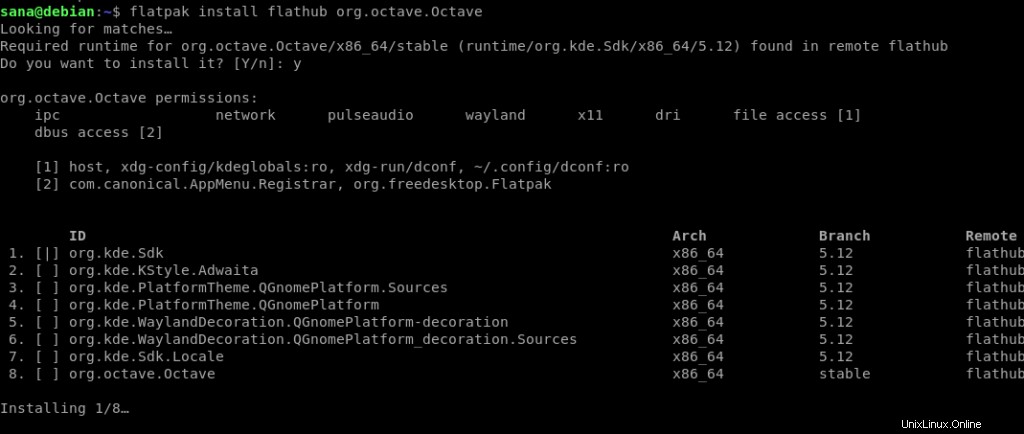
Masukkan Y untuk memulai prosedur instalasi. Paket Octave berukuran sekitar 1,3 GB dan mungkin memakan waktu lama tergantung pada kecepatan Internet Anda setelah itu akan diinstal pada sistem Anda.
Instal Perangkat Lunak melalui Flatpak menggunakan UI Pengelola Perangkat Lunak
Saat Anda mencari paket melalui Manajer Perangkat Lunak Debian, paket tersebut tidak mencantumkan paket yang tersedia di Flatpak. Misalnya, ketika saya mencoba mencari editor gedit, Perangkat Lunak Debian hanya mencantumkan paket dari GNOME:
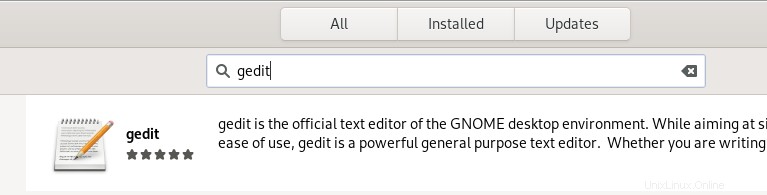
Jika Anda menginginkan dukungan Flatpak di Pusat Perangkat Lunak sehingga juga mencantumkan paket aplikasi Flatpak, Anda perlu menginstal plugin.
Gunakan perintah berikut sebagai sudo di Terminal Anda untuk menginstal plugin yang diperlukan:
$ sudo apt-get install gnome-software-plugin-flatpak
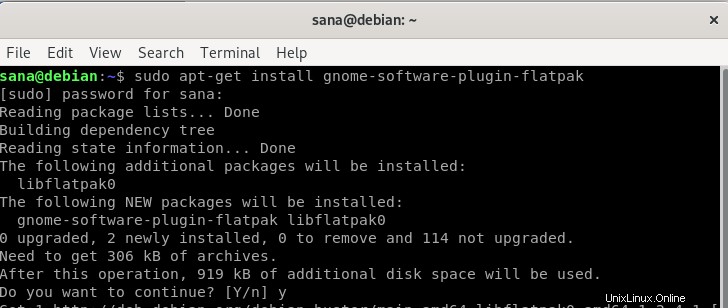
Masukkan Y pada prompt Y/n dan plugin akan diinstal dan juga dikonfigurasi secara otomatis dengan Software Manager.
Sekarang ketika saya mencari gedit lagi, saya bisa melihat paket gedit dari Flatpak terdaftar di hasil pencarian.
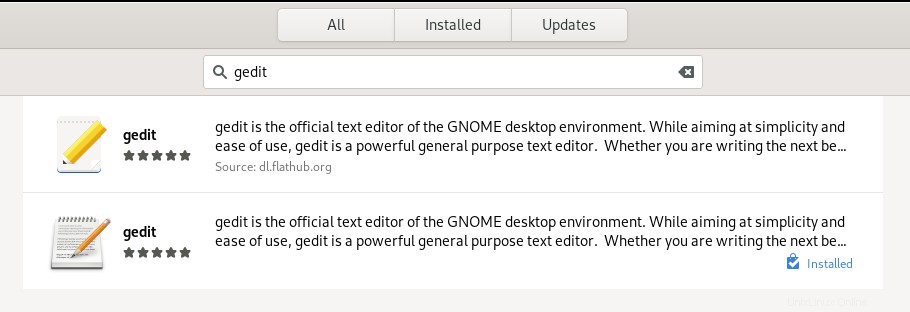
Anda dapat mencari paket seperti itu dan kemudian melanjutkan dengan penginstalan seperti yang Anda lakukan untuk perangkat lunak lainnya.
Ini semua yang perlu Anda ketahui tentang Flatpak. Jika mau, Anda dapat menghapusnya melalui perintah berikut:
$ sudo apt-get remove flatpak
Sekarang Anda dapat mengakses versi terbaru dari sebagian besar aplikasi melalui sistem paket universal Flatpak untuk Debian Anda.